Dans un monde où le streaming musical est devenu partie intégrante de notre vie quotidienne, trouver la plateforme idéale adaptée à vos préférences musicales est essentiel. Amazon Music et Spotify sont deux acteurs majeurs du secteur du streaming musical, chacun offrant ses fonctionnalités uniques et ses vastes bibliothèques musicales. Si vous souhaitez passer de ou entreprendre le processus vers transférer Amazon Music vers Spotify, vous pourriez craindre de perdre vos listes de lecture et vos morceaux préférés méticuleusement sélectionnés.
Cependant, n’ayez crainte ! Dans cet article, nous vous guiderons à travers un processus simple et efficace pour transférer votre bibliothèque Amazon Music vers Spotify, vous permettant ainsi de transférer en toute transparence obtenir des chansons Amazon Music au format MP3 et continuez à profiter de vos morceaux préférés sans manquer un battement. Alors, plongeons-nous et assurons-nous que votre musique vous accompagne dans votre voyage Spotify !
Guide des matières Partie n°1 : Comment transférer Amazon Music vers Spotify en ligne de 2 manièresPartie n°2 : Comment transférer Amazon Music vers Spotify gratuitement : Android/iPhonePartie n°3 : La meilleure façon de transférer Amazon Music vers Spotify
Partie n°1 : Comment transférer Amazon Music vers Spotify en ligne de 2 manières
Méthode n°1 : utiliser Soundiiz
Lorsqu'il s'agit de transférer Amazon Music vers Spotify, Soundiiz est une solution populaire. Soundiiz est une plate-forme tierce qui vous permet de migrer de manière transparente vos listes de lecture, albums et morceaux entre différents services de streaming musical, notamment Amazon Music et Spotify.
Soundiiz offre plusieurs avantages lorsqu'il s'agit de transférer votre musique. Avant tout, il prend en charge un large éventail de plateformes musicales, ce qui en fait un outil polyvalent pour les amateurs de musique. En plus d'Amazon Music et Spotify, Soundiiz prend en charge des services populaires tels que Apple Music, YouTube Music, Tidal, Deezer, etc. Cette large compatibilité garantit que vous pouvez facilement basculer entre les plateformes sans perdre vos morceaux préférés.
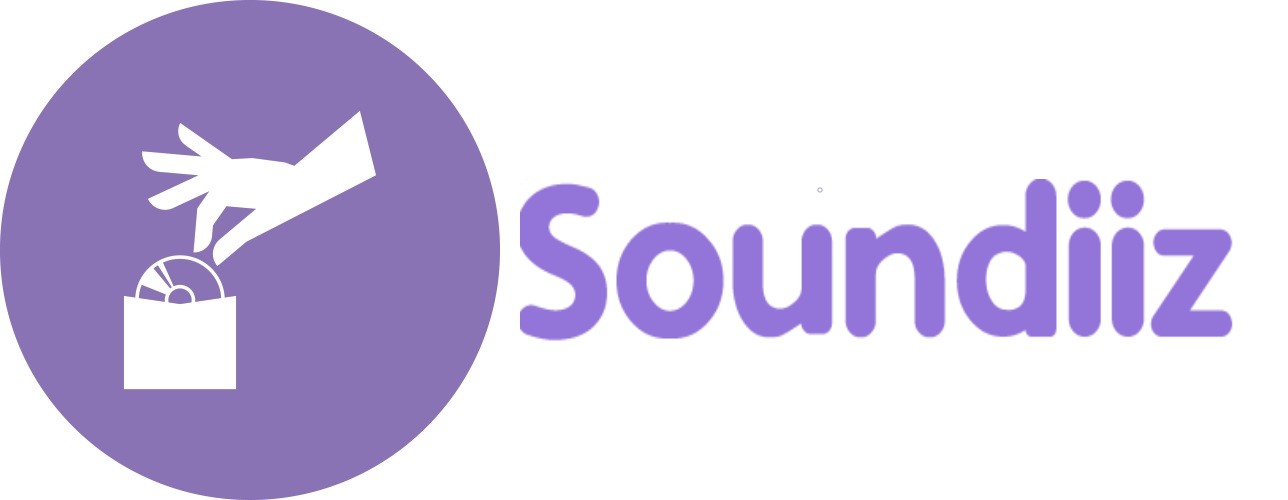
Voici les étapes à suivre pour utiliser Soundiiz :
Étape 1: Accédez au site Web de Soundiiz et appuyez sur « Démarrer gratuitement ».
Étape 2: Choisissez « Se connecter avec Google », puis choisissez « Amazon Music » dans la colonne de gauche et cliquez sur « Connecter ».
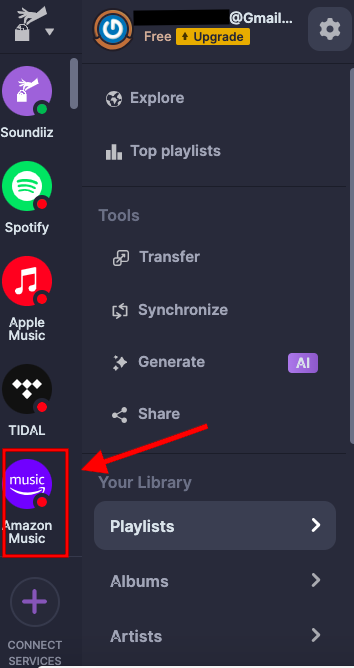
Étape 3: Cliquez sur « Se connecter à Amazon Music » pour choisir les chansons que vous souhaitez transférer.
Étape 4: Confirmez votre choix et cliquez sur "Transférer".
Étape 5: Connectez ensuite votre compte Spotify à Soundiiz, puis les chansons choisies sur Amazon Music seront transférées.
Avantages:
- Polyvalence : Soundiiz prend en charge une large gamme de plateformes de streaming musical, vous permettant de transférer sans effort votre bibliothèque musicale entre différents services.
- Transfert de métadonnées : Soundiiz conserve des métadonnées importantes telles que les titres des chansons, les artistes, les albums et les listes de lecture pendant le processus de transfert. Cela garantit une transition transparente et minimise le besoin d’ajustements manuels sur la nouvelle plate-forme.
- Interface conviviale : Soundiiz fournit une interface conviviale, permettant aux utilisateurs de naviguer et de transférer relativement facilement leur musique.
- Transferts par lots : Soundiiz vous permet de transférer plusieurs listes de lecture, albums ou pistes en une seule fois, ce qui vous fait gagner du temps et des efforts.
- Compatibilité multiplateforme : Que vous passiez d'Amazon Music à Spotify ou vice versa, Soundiiz prend en charge diverses plateformes de streaming musical, offrant ainsi une flexibilité aux utilisateurs.
Inconvénients:
- Dépendance à des tiers : Soundiiz n'est pas un service officiel fourni par Amazon Music ou Spotify. S'appuyer sur un outil tiers signifie que vous êtes dépendant de sa disponibilité et de sa compatibilité avec les plateformes.
- Fonctionnalités Premium : Bien que Soundiiz propose un forfait gratuit, certaines fonctionnalités avancées peuvent nécessiter un abonnement premium. Cela pourrait être un inconvénient pour les utilisateurs recherchant des fonctionnalités étendues.
- Limitations potentielles : en raison des accords de licence et des différences entre les plates-formes musicales, il peut y avoir des limitations occasionnelles ou des problèmes de compatibilité avec des chansons ou des albums spécifiques lors de leur transfert via Soundiiz.
- Expérience utilisateur : Bien que Soundiiz s'efforce de fournir une interface conviviale, certains utilisateurs peuvent encore trouver le processus de transfert de musique entre plates-formes complexe ou déroutant.
- Confidentialité et sécurité des données : lorsque vous utilisez un service tiers comme Soundiiz, il est important de prendre en compte les implications en matière de confidentialité et de sécurité des données. Assurez-vous de lire et de comprendre la politique de confidentialité de Soundiiz avant d'utiliser la plateforme.
Méthode #2 : Utiliser TuneMyMusic
Si vous recherchez une méthode alternative pour transférer Amazon Music vers Spotify, TuneMyMusic est une option fiable. TuneMyMusic est une plateforme en ligne conviviale conçue pour faciliter les transferts de musique fluides entre divers services de streaming, notamment Amazon Music et Spotify.
Voici comment procéder :
Étape 1 : Lancez TuneMyMusic.com et appuyez sur le bouton « Commençons ».
Étape 2: Choisissez « Amazon Music » comme source, puis connectez-vous à votre compte Amazon Music et cliquez sur « Autoriser ».
Étape 3: Choisissez les chansons que vous souhaitez transférer après vous être connecté à Amazon Music.
Étape 4: Appuyez sur « Choisir la destination » et choisissez Spotify.
Étape 5: Cliquez sur "Démarrer le transfert".
Avantages:
- Processus simple : TuneMyMusic propose un processus simple et direct pour transférer votre bibliothèque musicale. L'interface intuitive de la plateforme facilite la navigation et le lancement du transfert.
- Transferts groupés : TuneMyMusic vous permet de transférer plusieurs listes de lecture de Spotify vers Apple Music, albums ou pistes en une seule fois. Cette fonctionnalité vous fait gagner du temps et des efforts, surtout si vous disposez d’une vaste collection de musique.
- Préservation des métadonnées : TuneMyMusic garantit que les métadonnées importantes, telles que les titres des chansons, les artistes, les albums et les listes de lecture, sont transférées avec précision vers Spotify. Cette attention aux détails garantit que votre bibliothèque musicale reste organisée et cohérente.
Inconvénients:
- Dépendance à des tiers : TuneMyMusic est un service indépendant, et sa disponibilité et sa compatibilité peuvent dépendre de facteurs externes indépendants de sa volonté.
- Limitations et erreurs : en raison des différences dans les accords de licence et des contraintes techniques entre les plateformes musicales, certaines chansons ou albums peuvent ne pas être disponibles pour le transfert, ou des erreurs occasionnelles peuvent survenir dans le processus de transfert.
- Confidentialité et sécurité : comme pour tout service tiers, il est essentiel de consulter la politique de confidentialité de TuneMyMusic et de garantir que vos données personnelles sont traitées en toute sécurité.
Partie n°2 : Comment transférer Amazon Music vers Spotify gratuitement : Android/iPhone
Utiliser FreeYourMusic
Une autre méthode pour transférer gratuitement Amazon Music vers Spotify consiste à utiliser FreeYourMusic. FreeYourMusic est un service populaire spécialisé dans le transfert de bibliothèques musicales entre différentes plateformes de streaming, notamment Amazon Music et Spotify.
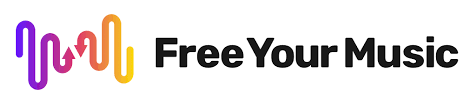
Suivez les étapes ci-dessous pour transférer Amazon Music vers Spotify :
Étape 1 : lancez FreeYourMusic sur votre téléphone Android ou iPhone, puis sélectionnez « Amazon Music ».
Étape 2: Sélectionnez ensuite « Spotify » comme destination.
Étape 3: Choisissez les chansons que vous souhaitez transférer d'Amazon Music vers Spotify.
Étape 4: Cliquez sur le bouton « Transférer » pour commencer à transférer des chansons Amazon Music vers Spotify.
Avantages:
- Interface conviviale : FreeYourMusic fournit une interface simple et intuitive, permettant aux utilisateurs de naviguer et de transférer facilement leurs collections musicales.
- Prise en charge étendue de la plate-forme : FreeYourMusic prend en charge une large gamme de plates-formes de streaming musical, garantissant la compatibilité avec divers services. Cela vous donne la possibilité de basculer entre les plateformes sans perdre vos morceaux préférés.
- Précision de la liste de lecture : FreeYourMusic veille à garantir des transferts précis des listes de lecture, y compris l'ordre des pistes et les métadonnées. Cela signifie que vos playlists sont sur Spotify ressemblera beaucoup à ceux que vous aviez sur Amazon Music, permettant une transition fluide.
- Plusieurs options de transfert : FreeYourMusic propose plusieurs options de transfert, vous permettant de choisir si vous souhaitez transférer toute votre musique ou des listes de lecture, albums ou pistes spécifiques.
Inconvénients:
- Fonctionnalités Premium : FreeYourMusic propose des forfaits gratuits et premium. Certaines fonctionnalités avancées, telles que le transfert de listes de lecture de plus de 100 pistes, peuvent nécessiter un abonnement premium.
- Limitations possibles : en raison d'accords de licence et de contraintes techniques, certaines chansons ou albums peuvent ne pas être disponibles pour le transfert entre plateformes.
Partie n°3 : La meilleure façon de transférer Amazon Music vers Spotify
Si vous souhaitez un moyen plus fiable et complet de transférer Amazon Music vers Spotify, nous vous recommandons d'utiliser Amazon Music Unlocker. Débloqueur de musique Amazon est un logiciel qui vous permet de télécharger vos morceaux et playlists Amazon Music au format MP3. Une fois que vous avez votre musique au format MP3, vous pouvez facilement la transférer sur Spotify.
Téléchargement gratuit Téléchargement gratuit
Voici quelques-uns des avantages de l’utilisation d’Amazon Music Unlocker :
- Il s'agit d'un moyen fiable et complet de transférer Amazon Music vers Spotify.
- Il vous permet de télécharger votre musique au format MP3, vous pouvez donc la conserver même si vous annulez votre abonnement Amazon Music.
- C'est facile a utiliser.
Voici les étapes pour utiliser l'outil :
- Téléchargez, installez et lancez l'application Amazon Music Unlocker sur votre appareil.
- Dans l’application, localisez et cliquez sur le bouton «Ouvrez le lecteur Web Amazon "Bouton.
- Une fois dirigé vers le lecteur en ligne Amazon, connectez-vous à l'aide des informations d'identification de votre compte Amazon.
- Accédez à la liste de lecture souhaitée contenant les chansons que vous souhaitez convertir.
- Pour ajouter toutes les chansons de la playlist à la liste de conversion, cliquez simplement sur le bouton bleu «+ " symbole. Alternativement, vous pouvez faire glisser et déposer le titre de la playlist sur le symbole bleu. Pour les chansons individuelles, faites glisser le titre de la chanson lui-même sur le symbole bleu « + » pour les ajouter à la liste de conversion.
- Choisissez le format de sortie souhaité pour les fichiers convertis. Les options incluent MP3, M4A, FLAC ou WAV. De plus, spécifiez le dossier de destination dans lequel les fichiers convertis seront enregistrés.
- Sélectionnez les chansons spécifiques que vous souhaitez convertir, puis cliquez sur le bouton «Convertir » pour lancer le processus de conversion. L'application commencera à convertir les chansons sélectionnées en conséquence.

Une fois que vous avez les chansons avec vous, vous pouvez désormais transférer Amazon Music vers Spotify sous forme de fichiers locaux. Voici comment procéder :
- Ouvrez l'application Spotify sur votre ordinateur. Assurez-vous que la dernière version de Spotify est installée.
- Allez dans le coin supérieur gauche de la fenêtre Spotify et cliquez sur «Modifier » (Windows) ou "Spotify » (Mac). Dans le menu déroulant, sélectionnez «Préférences. »
- Dans la fenêtre Préférences, faites défiler jusqu'à "Fichiers locaux " section. Basculez le commutateur à côté de «Afficher les fichiers locaux » pour activer cette fonctionnalité. Cela permet à Spotify de détecter et d'afficher vos fichiers musicaux locaux.
- Cliquer sur "Ajouter une source » pour spécifier l'emplacement de vos fichiers musicaux locaux. Vous pouvez choisir d'ajouter un dossier entier ou de sélectionner des dossiers spécifiques dans lesquels votre musique est stockée. Cliquez sur "OK " confirmer.
- Spotify va maintenant analyser le(s) dossier(s) spécifié(s) à la recherche de fichiers musicaux locaux. Cela peut prendre quelques instants en fonction de la taille de votre bibliothèque.
- Une fois le processus d'analyse terminé, vous pouvez trouver vos fichiers musicaux locaux sous le « Fichiers locaux " dans la barre latérale Spotify sur le côté gauche de l'application. Pour accéder et lire vos fichiers musicaux locaux, vous pouvez parcourir par artiste, album ou titre de chanson dans la section « Fichiers locaux ». Vous pouvez également créer des listes de lecture et y ajouter vos fichiers musicaux locaux.
- Si tu veux synchronisez vos fichiers de musique locaux sur votre appareil mobile, assurez-vous que votre ordinateur et votre appareil mobile sont connectés au même réseau Wi-Fi. Sur l'application mobile Spotify, accédez à «Paramètres "Et activez"Afficher les fichiers locaux " option. Vos fichiers musicaux locaux seront disponibles pour la lecture sur votre appareil mobile.
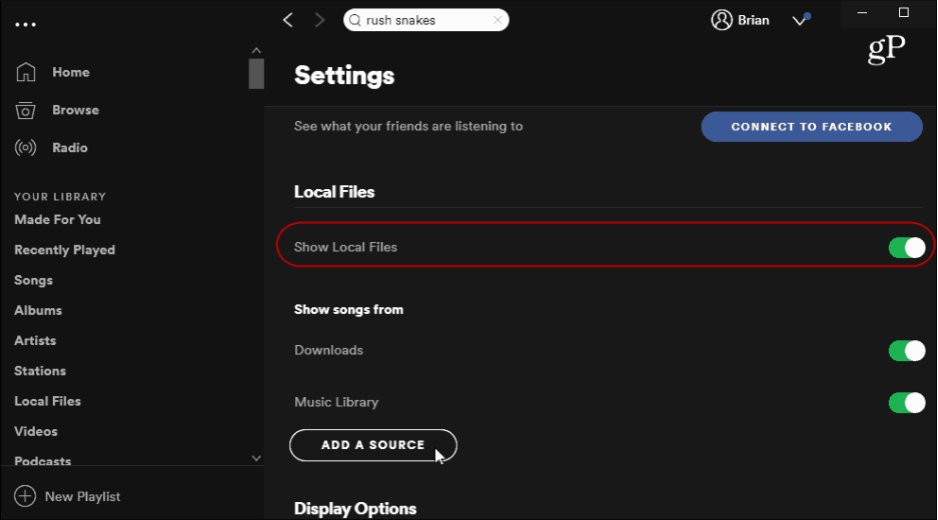
Les gens LIRE AUSSI Télécharger Amazon Music sur ordinateur : Guide ultime 2024 Comment télécharger Amazon Music sur iPhone : un guide étape par étape
Si vous cherchez un moyen de transférer votre Amazon Music vers Spotify, nous vous recommandons fortement d'utiliser Amazon Music Unlocker. C'est le meilleur moyen de garantir que vous pouvez conserver votre bibliothèque musicale même si vous changez de service de streaming musical.
Écrit par Rosie
Dernière mise à jour: 2023-07-13